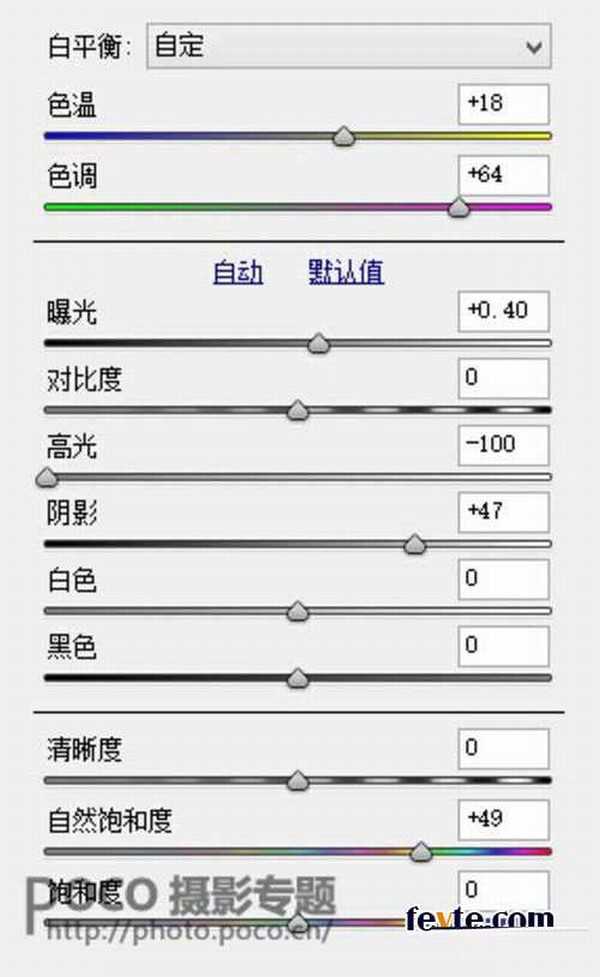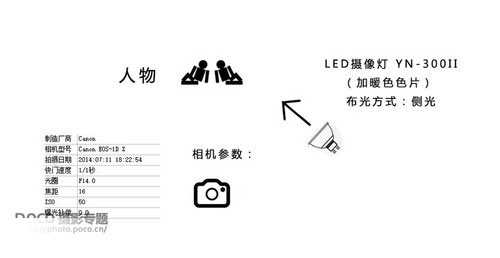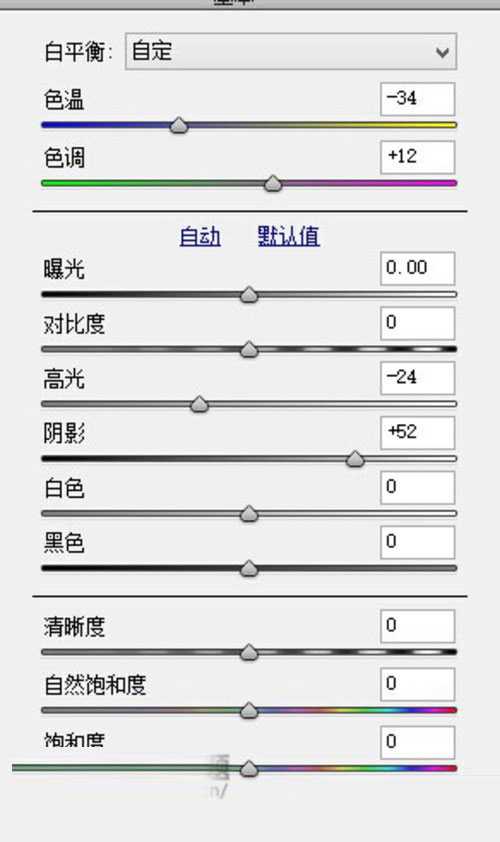这篇教程是教的PS照片处理学习者们使用PS合成超酷绚丽色彩照片,教程合成出来的照片效果非常炫酷漂亮。教程比较基础,适合新手学习,推荐一下和的朋友们一起分享学习了,希望大家喜欢。我们先来看看原图和最终的效果图吧:
主要分享前期与后期的思路,希望对大家有所启发。
效果成片1的前期与后期的思路
前期思路:前期布光采用暖色LED逆光照亮人物,配合三脚架,使用小光圈慢门拍摄,快门:1S, 光圈:F18, ISO:50。
后期思路:
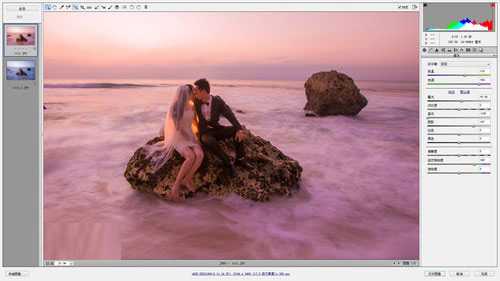
后期整体调整照片色调,使照片呈现暖色调,参数如下图:
为了加强照片色调的高光和暗部细节,复制图层,使用正片叠底
模式加强画面整体影调和细节,并用蒙版擦出人物。
为了使照片通透,复制图层,使用柔光模式,降低不透明度41%,同样用蒙版擦出人物。
使用COLOR EFEX PRO 4(这款专业的调色滤镜包含了70多个不同效果的调色滤镜。比如旧照片效果,艺术效果、古典风格效果等。有需要的同学可以上网下载。)色调对比选项,加强照片的细节强度。
细节提取后,用蒙版擦出人物,并调整人物皮肤曝光。

画面整体调整,并调整海水的色温,是海水呈现冷色调,是画面中呈现有冷暖色调的对比。最后锐化保存。

照片的整体思路:首先是确定照片的后期色调,暖色调。然后调整照片的,明暗对比,以及细节调整。最后是人物的修饰与整体影调的最终输出。
效果成片2的前期与后期的思路
前期思路:前期布光采用暖色LED侧光照亮人物(使用暖色照亮人物肤色,为后期调整画面色温呈现冷色调和人物肤色呈现暖色调做好准备),配合三脚架,使用小光圈慢门拍摄,快门:1S 光圈:F14 ISO:50。
后期思路:

通过后期整体调整照片色温偏冷色,使照片呈现冷色调,参数如下图:
复制图层,模式调整为正片叠底,改变不透明度,以此来加强照片色调的高光和暗部细节以及画面整体影调和细节,并用蒙版擦出人物。
复制所有可见图层,使用柔光模式,降低不透明度为41%,以此让照片变得更加的通透,接下来同样用蒙版擦出人物。
使用COLOR EFEX PRO4色调对比选项,加强照片的细节强度。
画面整体调整,并添加星空的素材,擦出人物,最后锐化保存。

照片的整体思路:首先确定照片后期的影调,冷色调。然后调整照片的,明暗对比,以及细节调整。此图使用了合成星空,星空的合成需要根据实际画面的影调,尽量使画面不失真。
最后是人物的修饰与整体影调的最终输出。
全篇要点:
1、灯光的布置。
2、原片细节的保留(RAW格式,保证照片的暗部和明部细节的保留)。
3、应用色温的变化来改变照片的影调。
教程结束,以上就是PS合成超酷绚丽色彩照片效果教程,希望大家看完之后会有所帮助,谢谢大家阅读本篇文章!
怎么ps合成照片,色彩绚丽
免责声明:本站文章均来自网站采集或用户投稿,网站不提供任何软件下载或自行开发的软件! 如有用户或公司发现本站内容信息存在侵权行为,请邮件告知! 858582#qq.com
《魔兽世界》大逃杀!60人新游玩模式《强袭风暴》3月21日上线
暴雪近日发布了《魔兽世界》10.2.6 更新内容,新游玩模式《强袭风暴》即将于3月21 日在亚服上线,届时玩家将前往阿拉希高地展开一场 60 人大逃杀对战。
艾泽拉斯的冒险者已经征服了艾泽拉斯的大地及遥远的彼岸。他们在对抗世界上最致命的敌人时展现出过人的手腕,并且成功阻止终结宇宙等级的威胁。当他们在为即将于《魔兽世界》资料片《地心之战》中来袭的萨拉塔斯势力做战斗准备时,他们还需要在熟悉的阿拉希高地面对一个全新的敌人──那就是彼此。在《巨龙崛起》10.2.6 更新的《强袭风暴》中,玩家将会进入一个全新的海盗主题大逃杀式限时活动,其中包含极高的风险和史诗级的奖励。
《强袭风暴》不是普通的战场,作为一个独立于主游戏之外的活动,玩家可以用大逃杀的风格来体验《魔兽世界》,不分职业、不分装备(除了你在赛局中捡到的),光是技巧和战略的强弱之分就能决定出谁才是能坚持到最后的赢家。本次活动将会开放单人和双人模式,玩家在加入海盗主题的预赛大厅区域前,可以从强袭风暴角色画面新增好友。游玩游戏将可以累计名望轨迹,《巨龙崛起》和《魔兽世界:巫妖王之怒 经典版》的玩家都可以获得奖励。